IPad: Jak włożyć lub wyjąć kartę SIM
Dowiedz się, jak uzyskać dostęp do karty SIM w Apple iPad dzięki temu poradnikowi.

Szybkie porady
Jeśli Twój iPhone obsługuje iOS 17 lub nowsze wersje oprogramowania, możesz tworzyć skróty do kontaktów w WhatsApp. Oto cztery metody, aby to zrobić.
Za pomocą małego widżetu kontaktów możesz tworzyć skróty WhatsApp na ekranie głównym. Oto jak.
Krok 1: Naciśnij i przytrzymaj na ekranie głównym iPhone'a, a następnie dotknij „+” w lewym górnym rogu. Następnie wyszukaj Kontakty. W wyskakującym okienku kliknij Dodaj widżet .
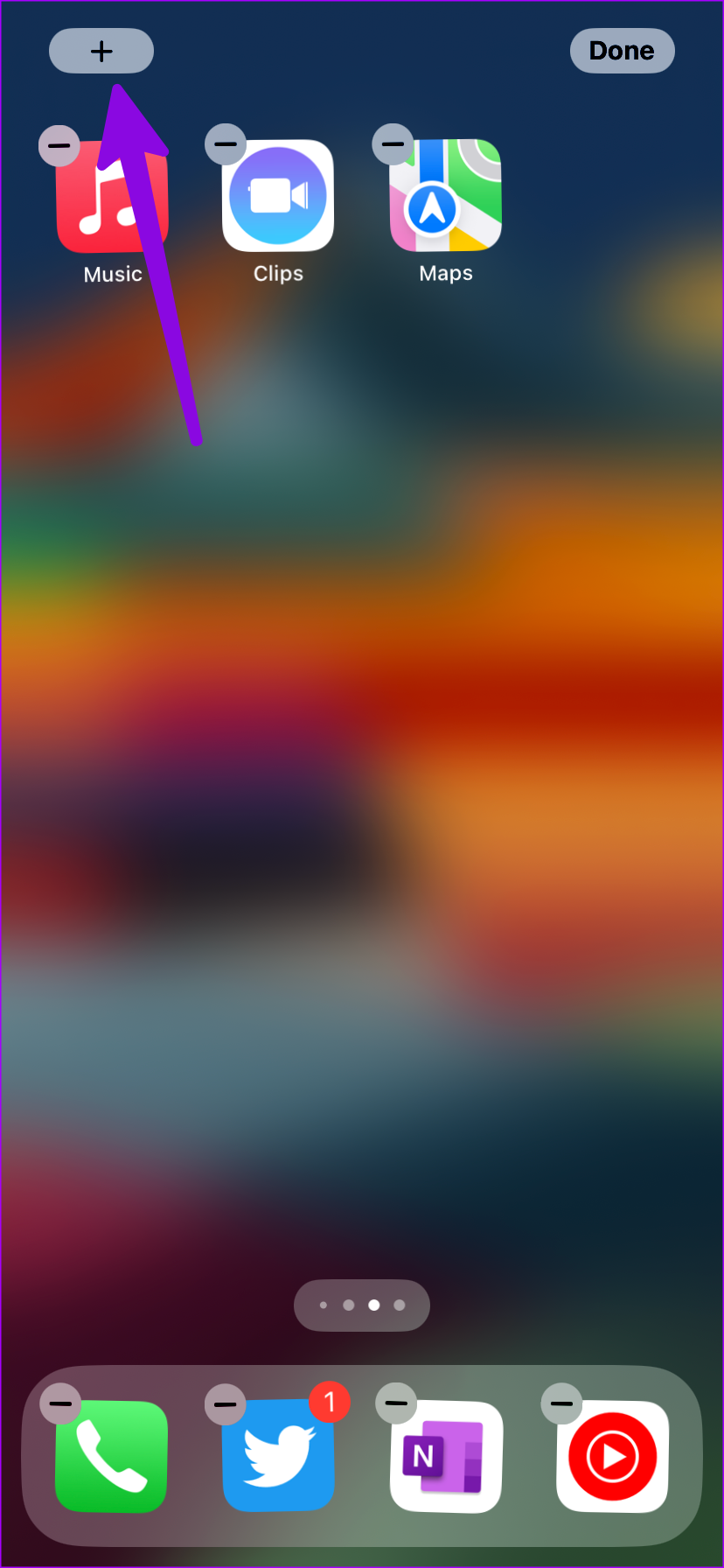
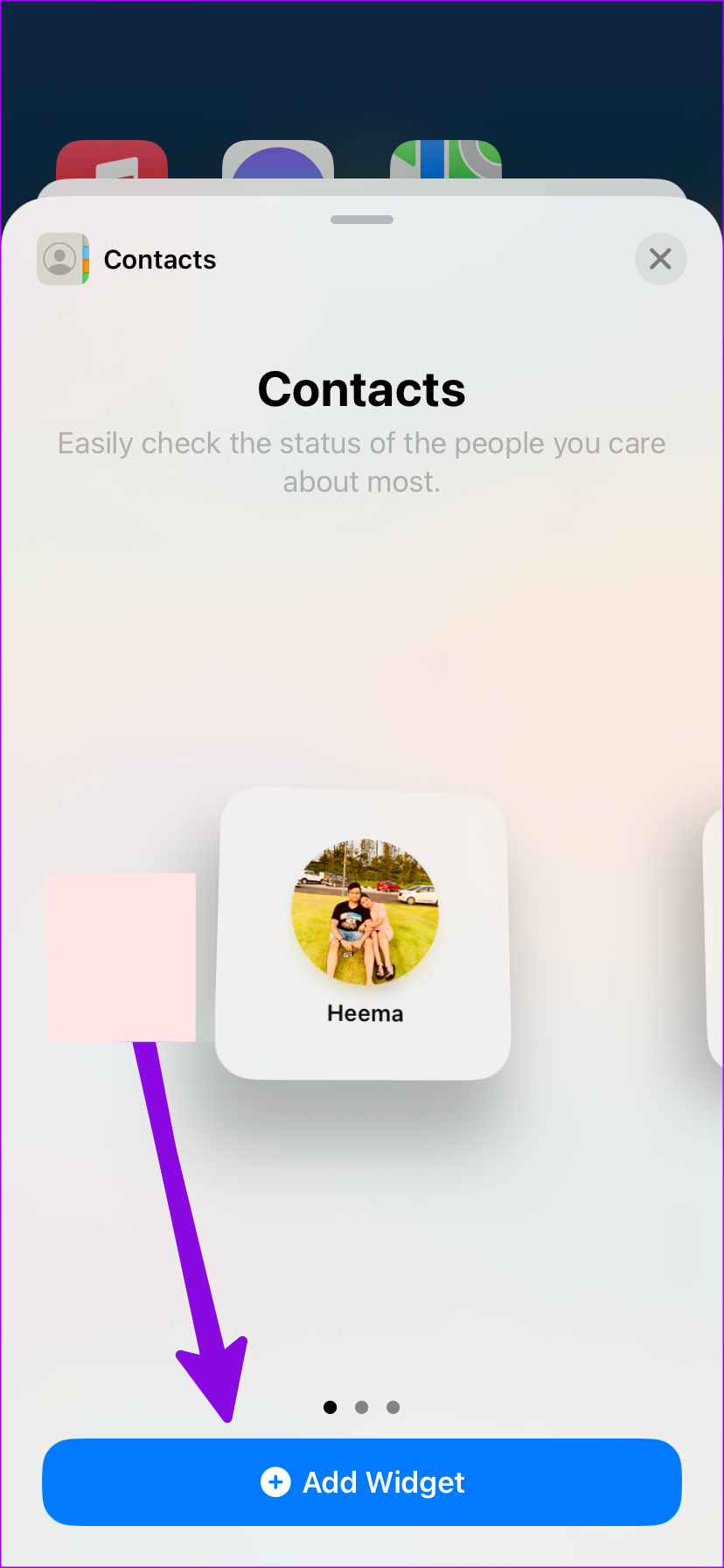
Krok 2: Stuknij w widżet i wybierz Kontakt . Wyszukaj i dodaj preferowany kontakt z poniższego menu.
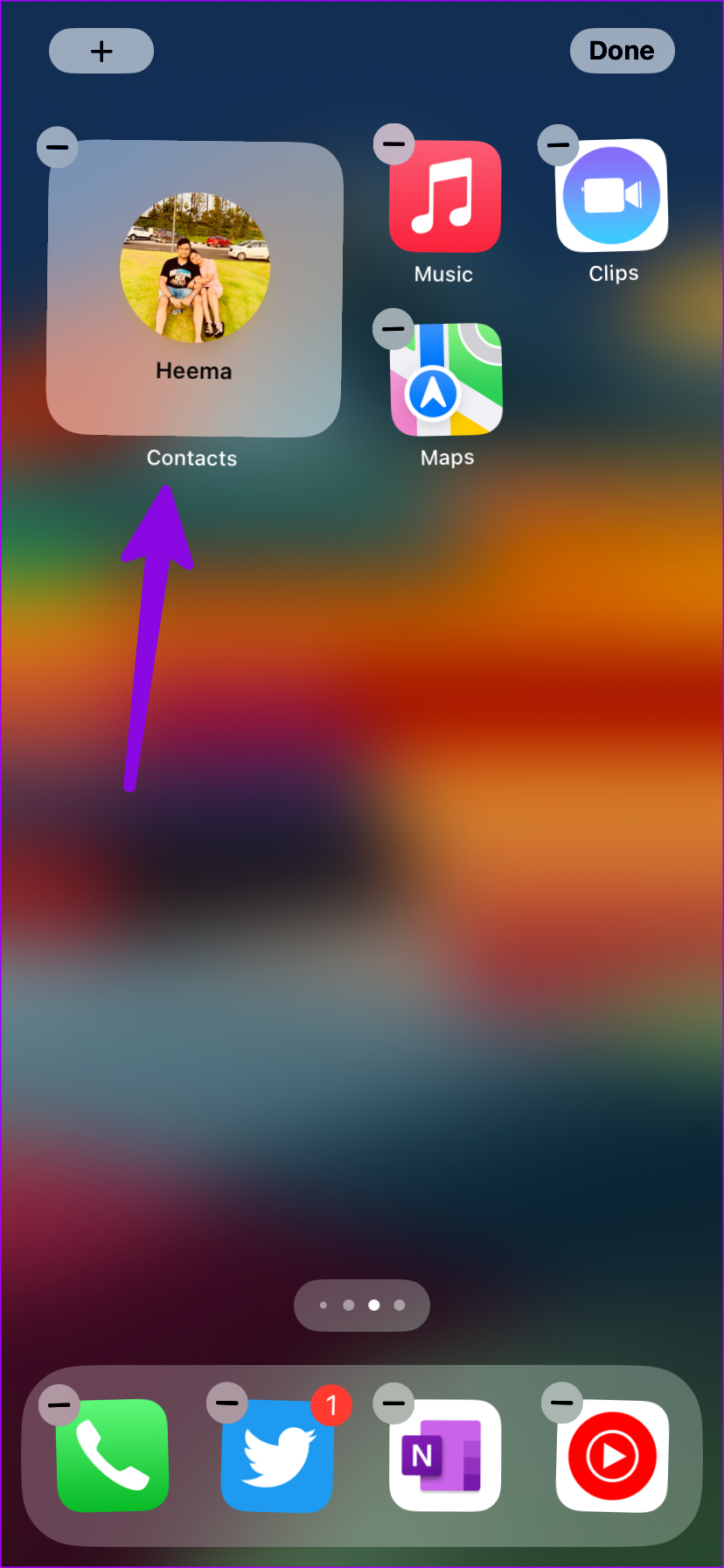

Krok 3: Włącz przełącznik Pokaż przyciski . Kliknij Wybierz obok opcji Wiadomość i Połączenia. Następnie wybierz z listy numer WhatsApp kontaktu .
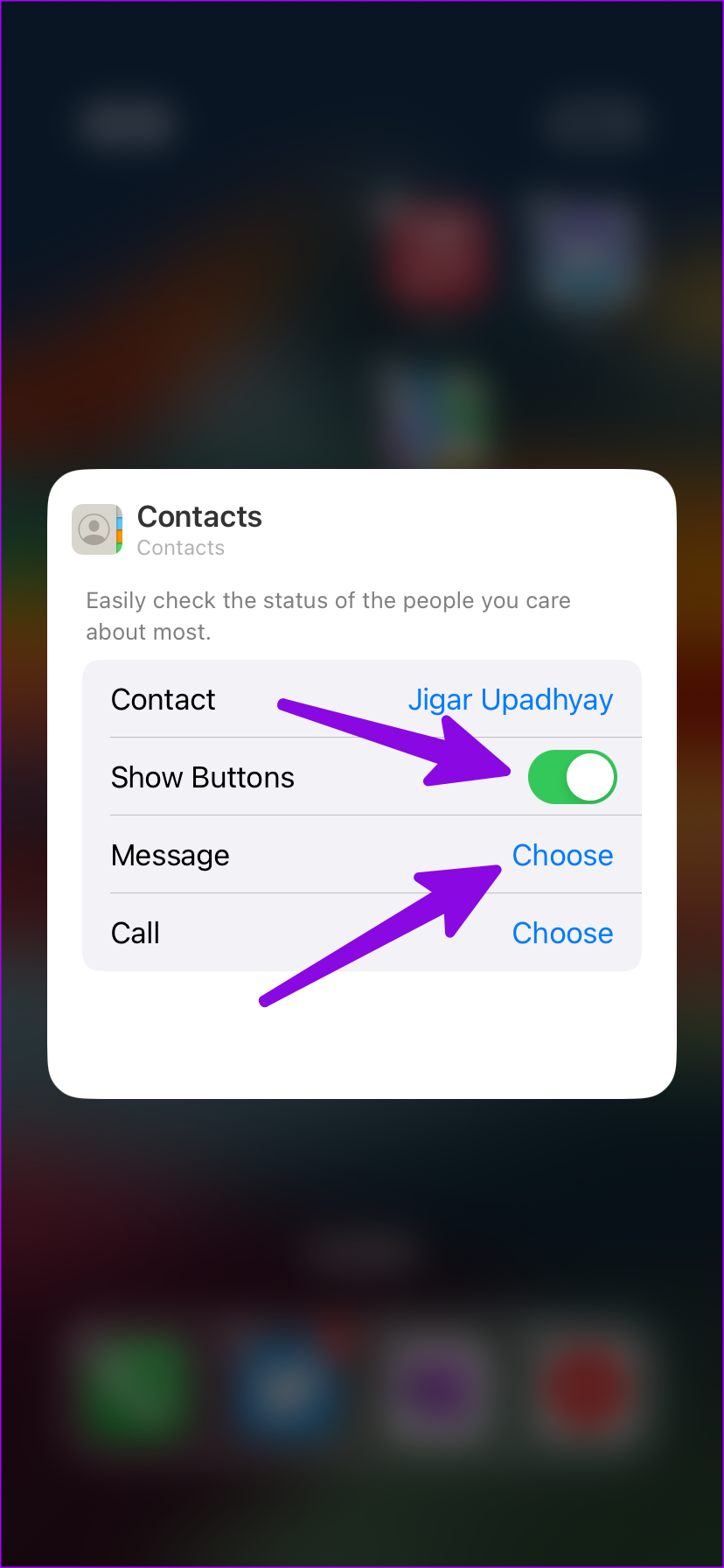
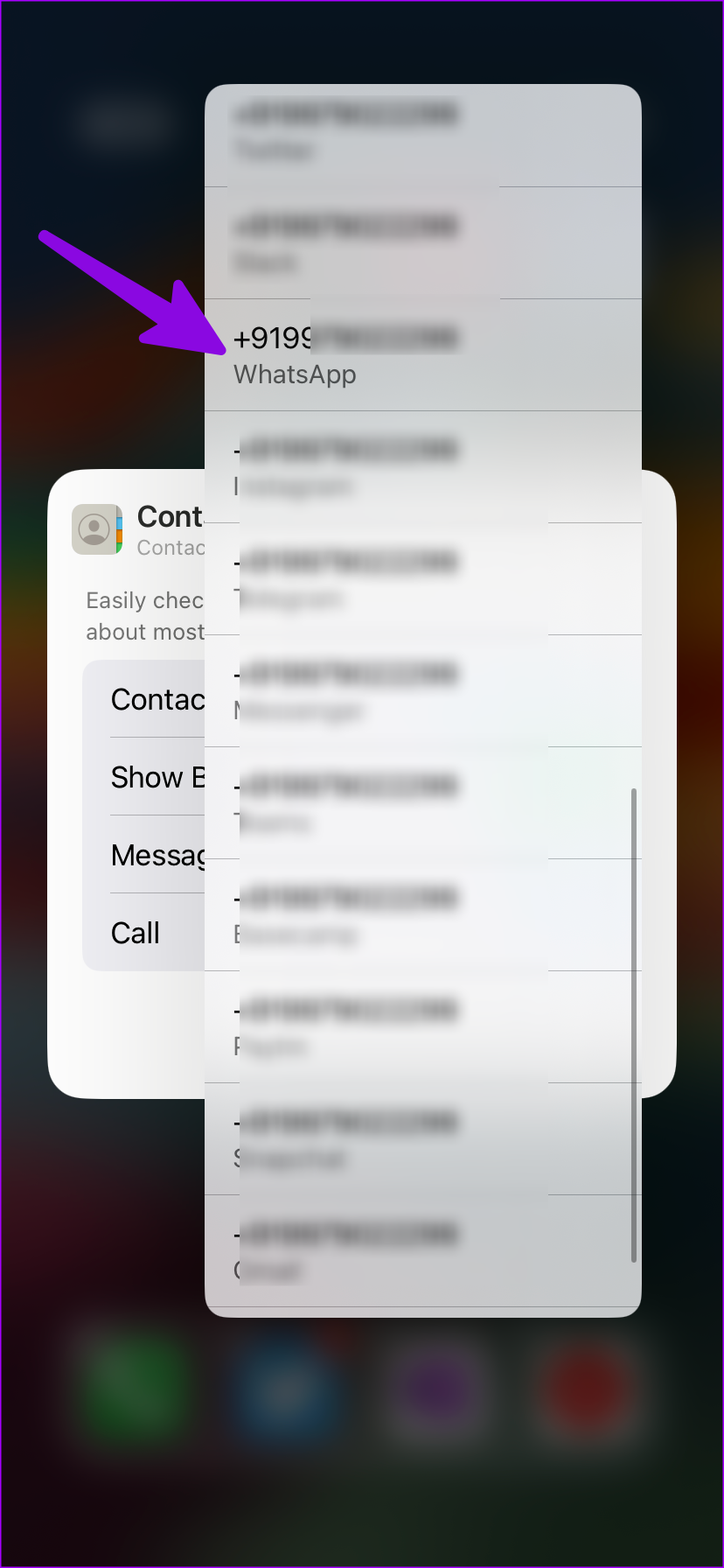
Uwaga: zanim zaczniesz, zapisz numer WhatsApp kontaktu w aplikacji Kontakty na swoim iPhonie.
Wskazówka: jeśli chcesz dodać więcej niż jeden kontakt WhatsApp do widżetu na ekranie głównym , możesz zestawić widżety jeden na drugim. Aby to zrobić, utwórz wiele widżetów i naciśnij i przytrzymaj dowolny z widżetów, aż pojawi się tryb poruszania się. Następnie przeciągnij i upuść jeden widżet kontaktu WhatsApp na inny, aby utworzyć stos.
Jeśli korzystasz z oprogramowania iOS 16 lub starszego, użyj skrótów Siri, aby dodać czaty WhatsApp na ekranie głównym.
Krok 1: Otwórz aplikację Skróty na swoim iPhonie. Kliknij „+” i wybierz opcję Dodaj akcję .
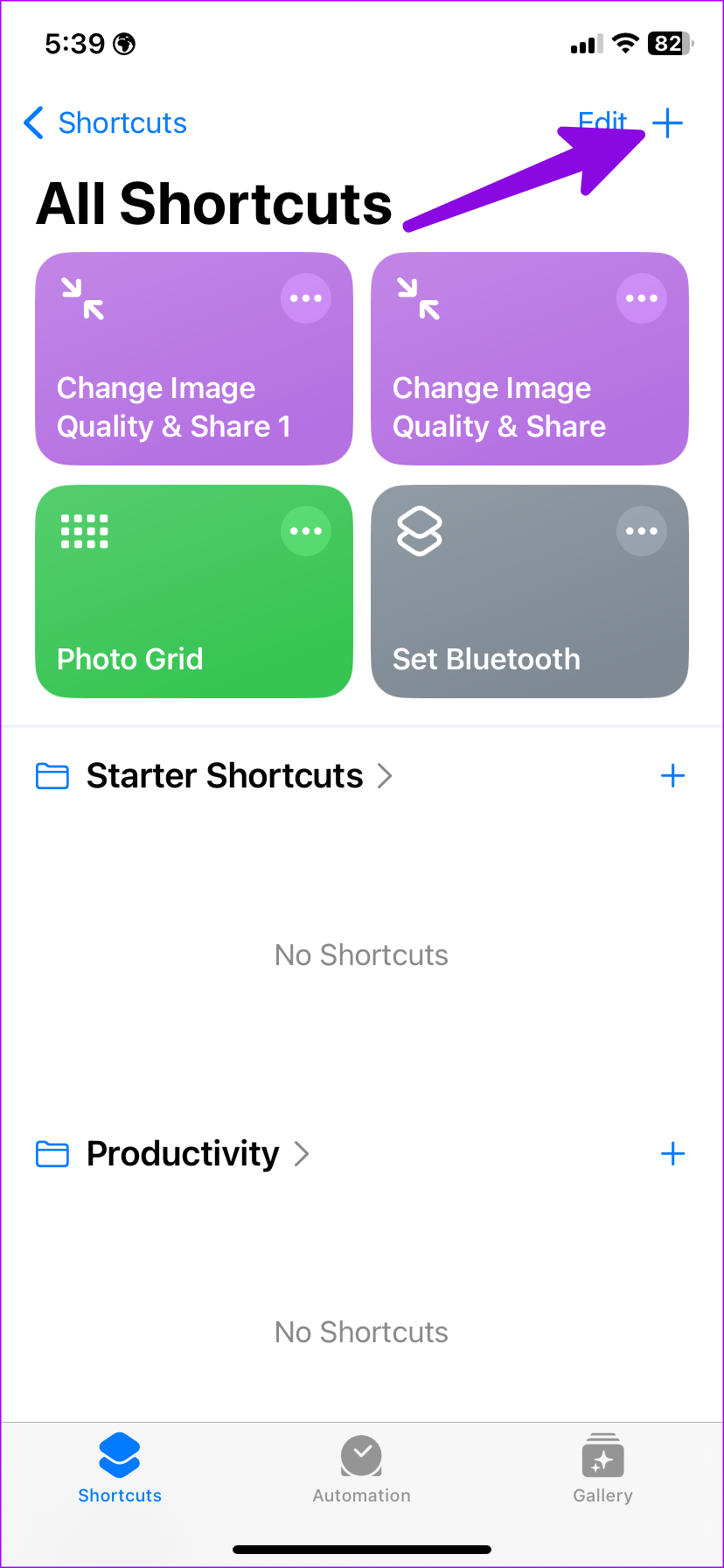
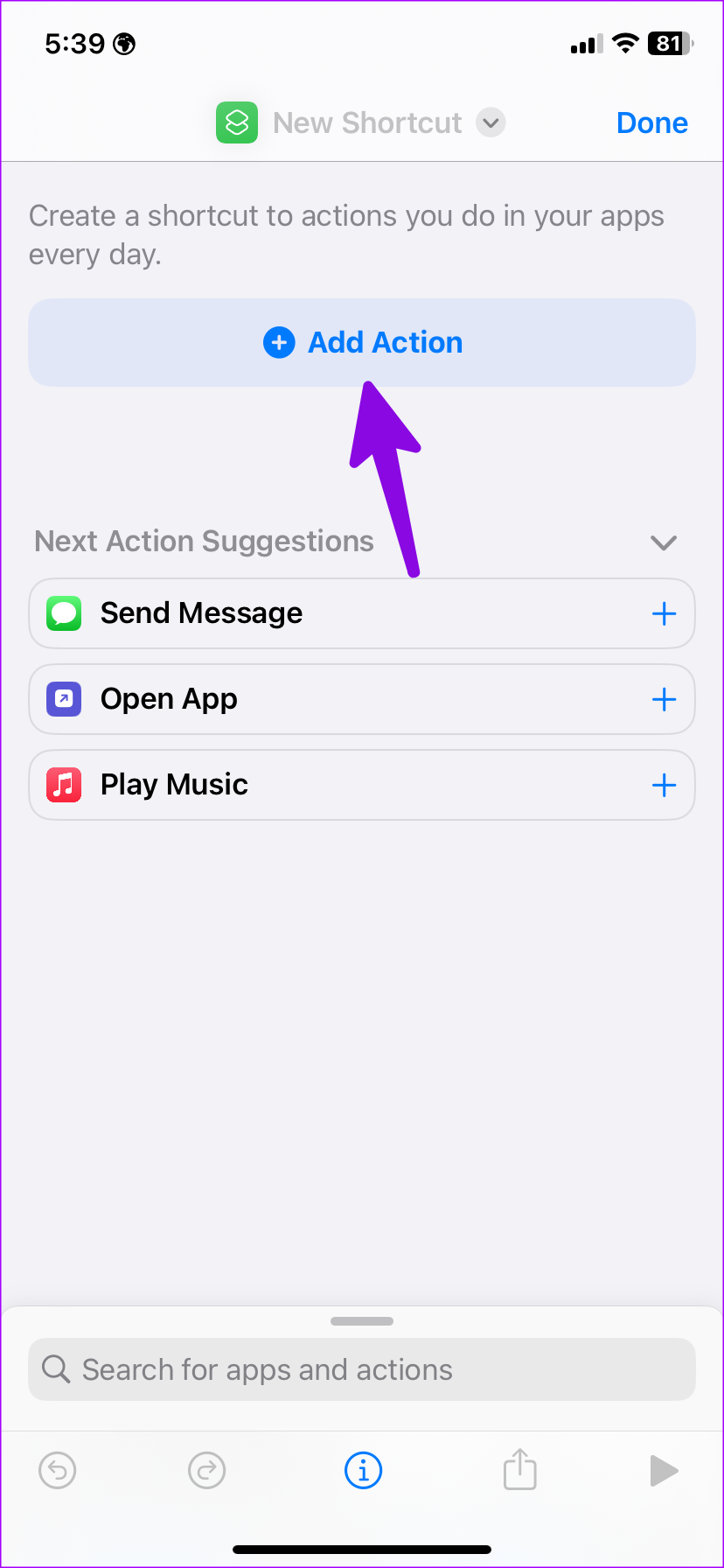
Krok 2: Przejdź do opcji Aplikacje i wybierz WhatsApp . Stuknij w Wyślij wiadomość przez WhatsApp .
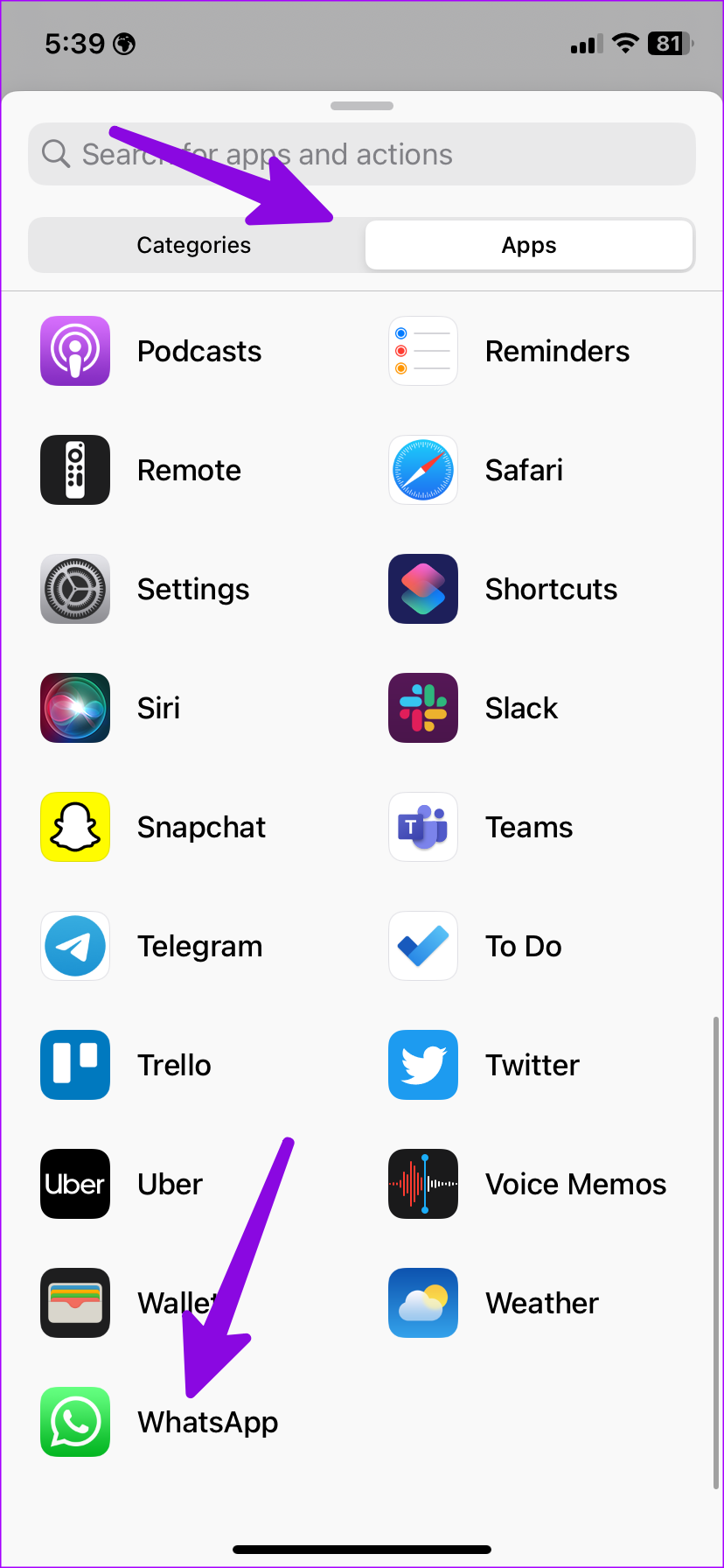
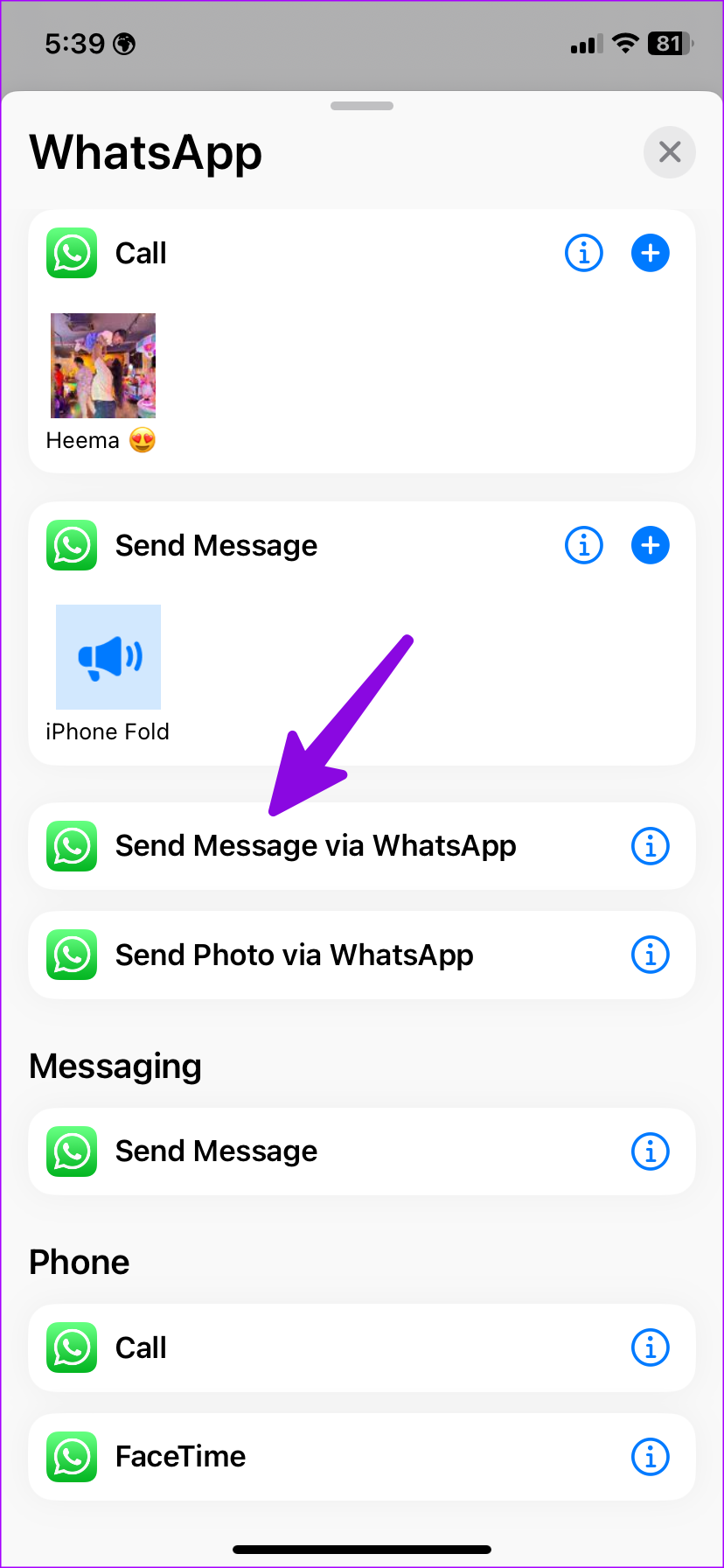
Krok 3: Kliknij ikonę „+” obok Odbiorcy, aby wybrać kontakt WhatsApp. Następnie dotknij strzałki w dół u góry i wybierz opcję Dodaj do ekranu głównego .
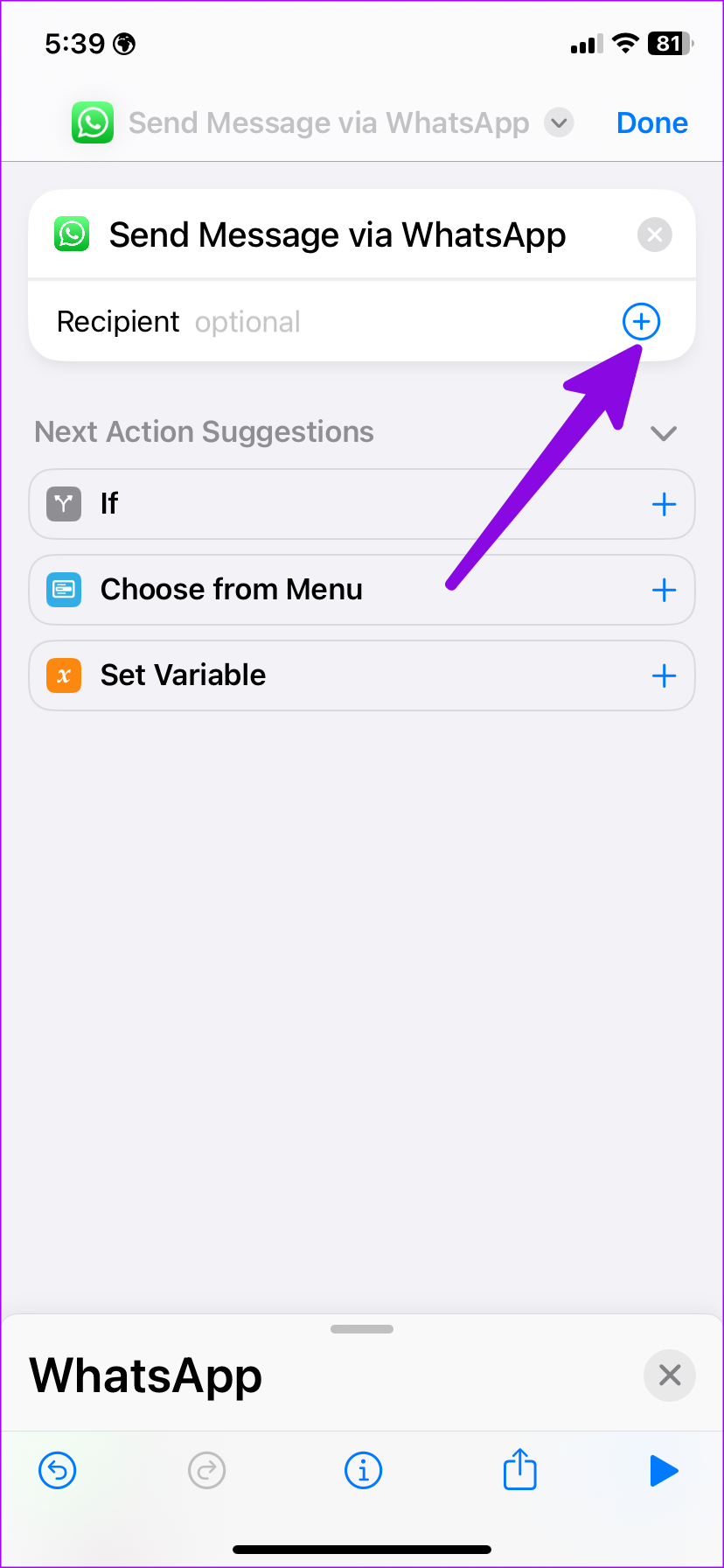
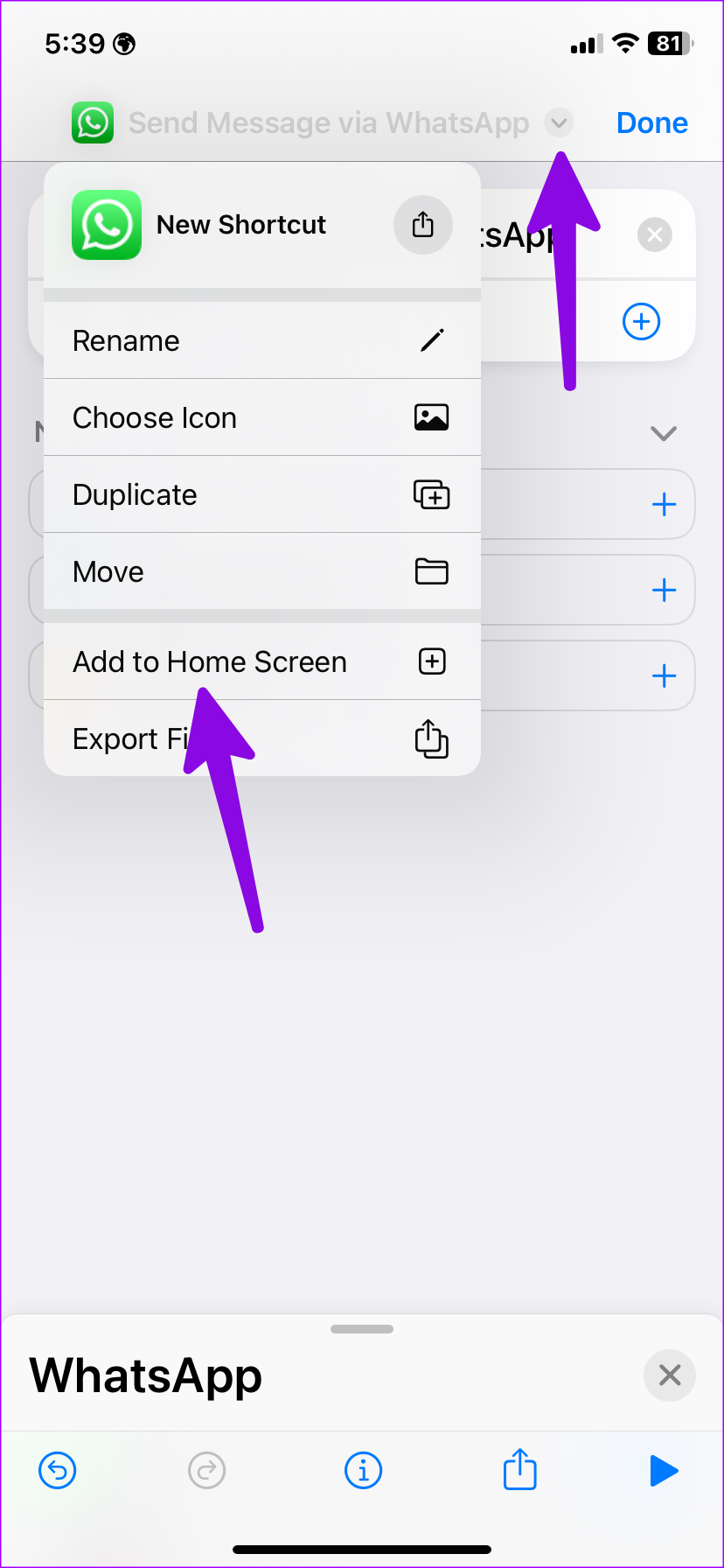
Skrót Siri pojawi się na ekranie głównym Twojego iPhone'a. Możesz go dotknąć, aby uruchomić skrót i otworzyć rozmowę w WhatsApp.
Chociaż WhatsApp nie obsługuje widżetów na ekranie głównym w starszych wersjach systemu iOS, usługa wiadomości błyskawicznych oferuje widżet dla menu Widok dnia dzisiejszego w systemie iOS.
Krok 1: Przesuń palcem w prawo na ekranie głównym, aby uruchomić menu widoku dnia dzisiejszego w systemie iOS. Przewiń w dół i dotknij Edytuj .
Krok 2: Wybierz opcję Dostosuj . Teraz dotknij przycisku „+” obok WhatsApp i wybierz Gotowe .
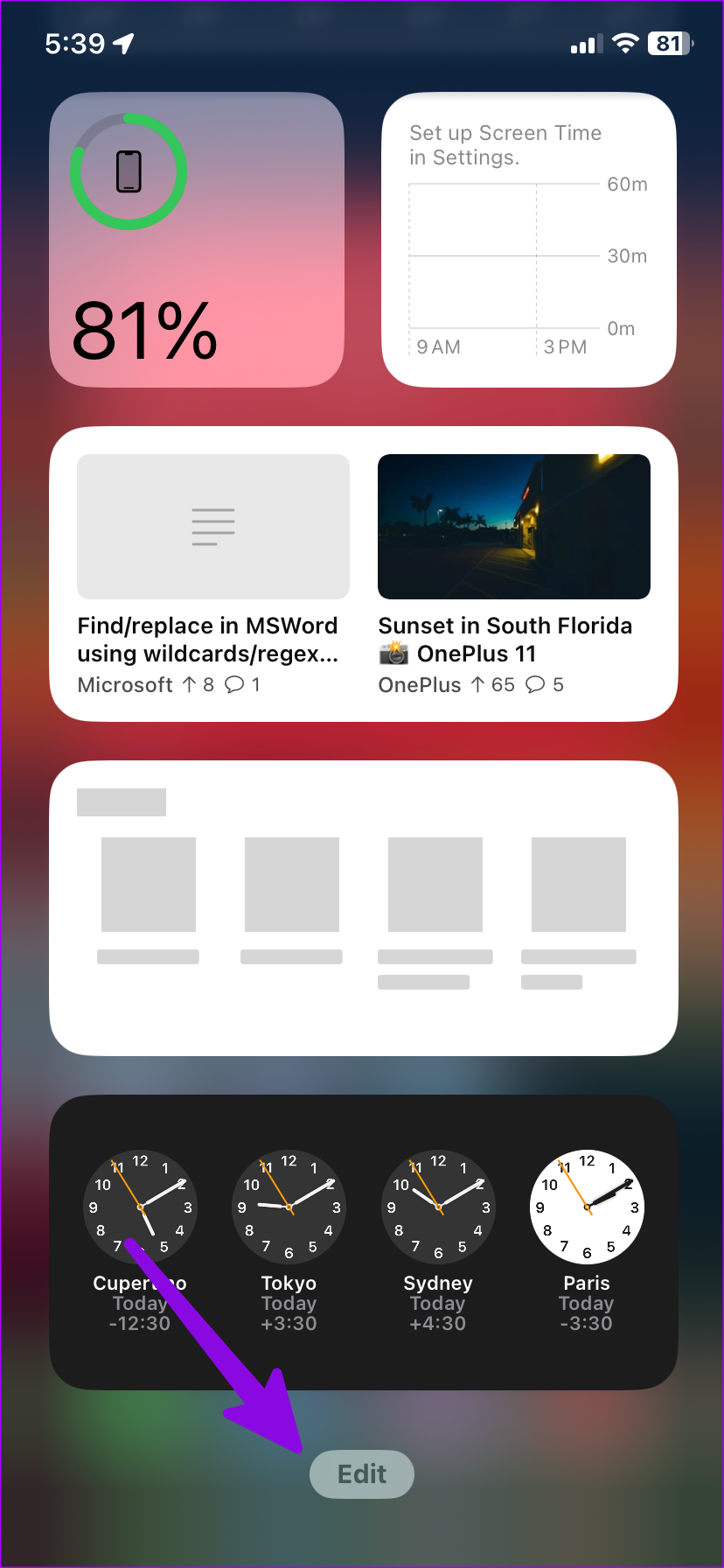
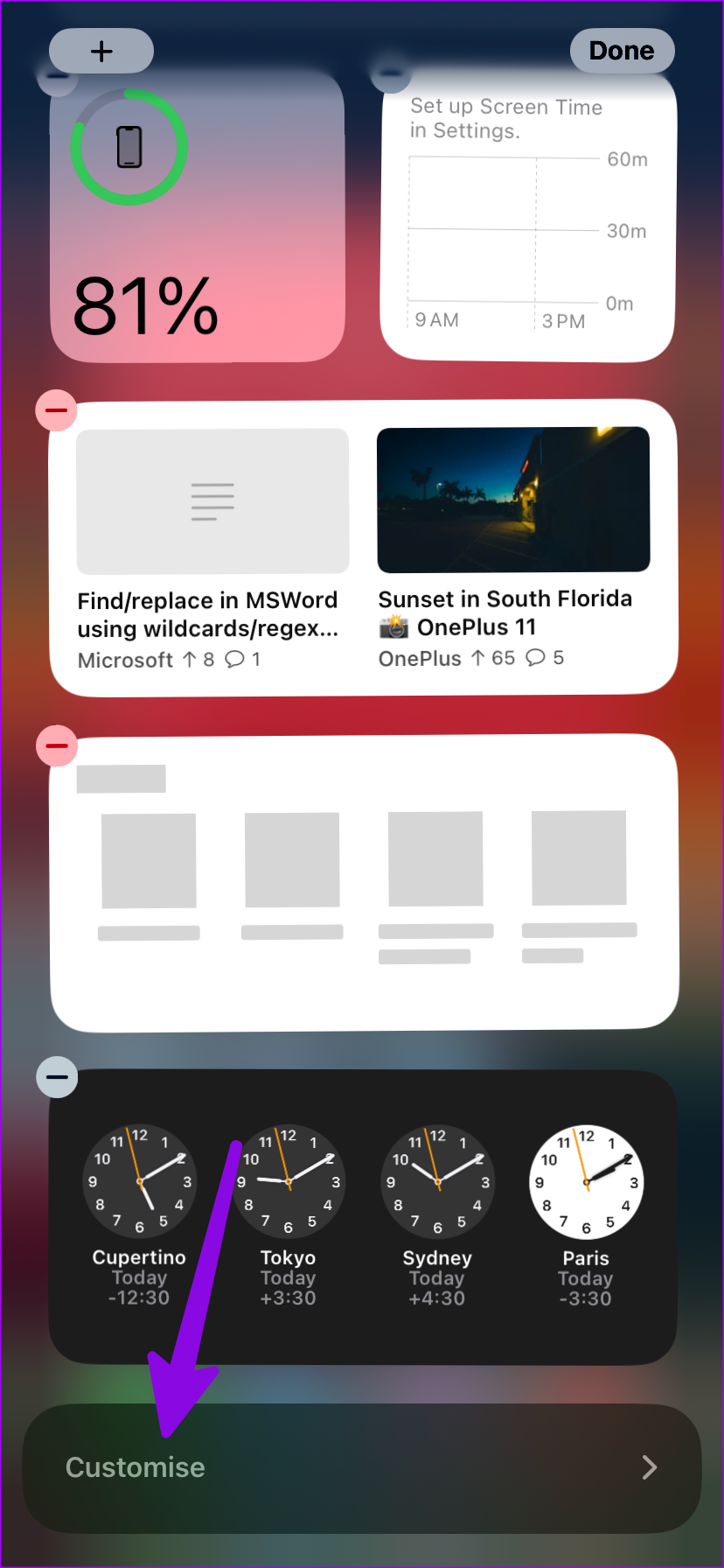
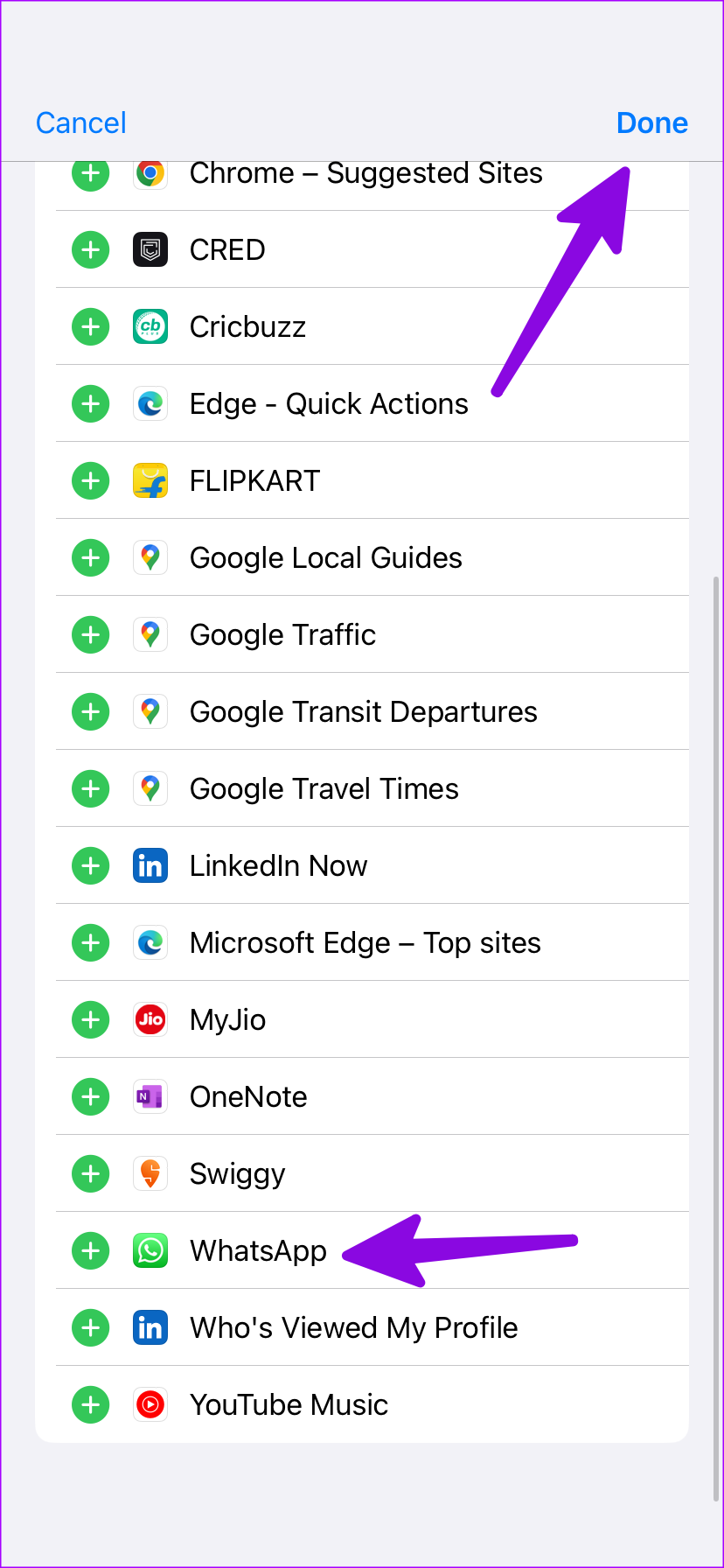
Uwaga: WhatsApp dodaje do widżetu cztery osoby, z którymi często się kontaktuje.
Połącz się szybko i bezproblemowo z bliskimi dzięki skrótom WhatsApp!
Dowiedz się, jak uzyskać dostęp do karty SIM w Apple iPad dzięki temu poradnikowi.
W tym poście omawiamy, jak rozwiązać problem, w którym funkcje nawigacyjne i GPS nie działają poprawnie na Apple iPhone.
Rozwiąż błąd, w którym nie można otworzyć strony, zbyt wiele przekierowań. Pojawia się on podczas przeglądania Internetu na iPhonie lub iPadzie firmy Apple.
Chcesz pomieszać sprawy i zmienić ikonę aplikacji na iPhonie? Oto sprytne obejście wykorzystujące natywną aplikację Skróty, która może Ci w tym pomóc.
Chcesz się dowiedzieć, czy możesz pobrać rozszerzenia do Chrome na iPada? Przeczytaj ten artykuł, aby odkryć najlepszą odpowiedź i alternatywy w 2023 roku.
Jeśli masz zegarek Apple Watch, musisz nauczyć się blokować i odblokowywać zegarek Apple. Możesz także odblokować zegarek Apple Watch za pomocą iPhonea.
Możesz używać dwóch kont Snapchat lub wielu kont Snapchat na jednym iPhonie. Wykonaj poniższe czynności, aby mieć 2 konta Snapchat na 1 iPhonie.
Ustaw swój Apple iPhone lub iPad na automatyczne pisanie wielkimi literami lub wyłącz tę funkcję za pomocą tego szczegółowego samouczka.
Szukasz tapet z efektem głębi na iOS 16 dla swojego iPhone
Za pomocą ikony (i) na Apple Watch możesz uzyskać istotne informacje o swoim urządzeniu. Poznaj wszystkie ikony Apple Watch i ich znaczenie.







